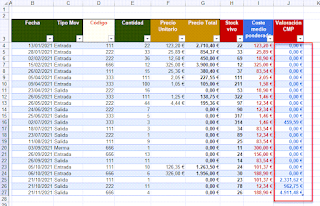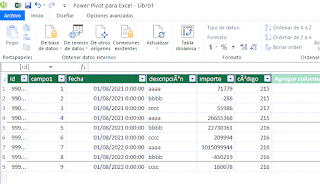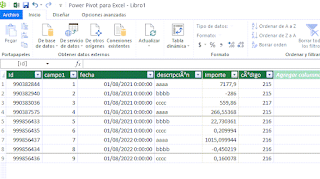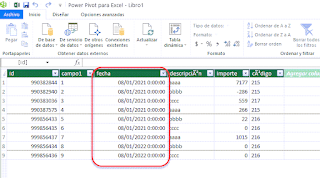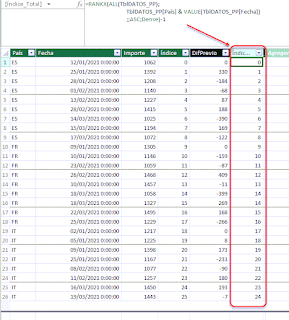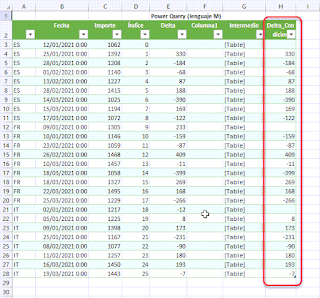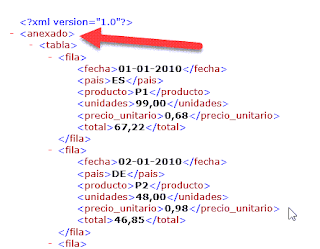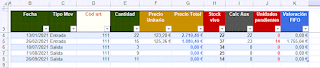Días atrás publiqué un artículo donde explicada cómo aplicar, con fórmulas, el método FIFO para valorar un inventario.
Han sido bastantes los lectores que han preguntado por un ejercicio similar pero mediante el método de Coste Medio Ponderado y por LIFO, asi que aquí comenzamos.
Explicaré hoy como aplicar el método de PMP (precio medio ponderado) o CMP (coste medio ponderado) empleando solo fórmulas.
La verdad es que la aplicación de este método es bastante simple si entendemos cuál es el proceso de cálculo y cuando tiene sentido aplicarlo.
La fórmula que nos determina este CMP es:
CMP = (Suma del precio de cada bien x Cantidad de cada bien comprado) / Cantidad total de bienes
Y como breve comentario de cuándo tiene sentido aplicar esté método diríamos este método de CMP suele ser bastante fiable en periodos de estabilidad de precios, ya que consigue reducir los efectos producidos por posibles cambios en los precios, como en periodos de alta inflación, por ejemplo.
Algunas ventajas de este método de CMP:
1- facilidad de cálculo dentro del sistema de valoración de nuestro inventario.
2 - No es necesario un seguimiento de las existencias vendidasa, ni del momento en que se venda, como sí que ocurre con los métodos FIFO y LIFO.
3 - Este método de CMP aplica el mismo precio para establecer el coste del inventario en todas las unidades.
No es parte del fin de este articulo extender las bondades o desventajas de un método u otro...
Pero sí de cómo calcularlo.
Partiremos del mismo listado de Entradas y Salidas del ejemplo expuesto y desarrollado bajo el supuesto de FIFO:
Veamos las fórmulas aplicadas
En primer lugar la ya conocida insertada en la columna 'Stock vivo'
=SUMAR.SI.CONJUNTO([Cantidad];[Tipo Mov];"Entrada";[Código];[@Código];[Fecha];"<="&[@Fecha])
-SUMAR.SI.CONJUNTO([Cantidad];[Tipo Mov];"<>Entrada";[Código];[@Código];[Fecha];"<="&[@Fecha])
Esta fórmula nos devuelve el estado actual en cada instante del número de artículos en stock, de acuerdo a criterios temporales, y para cada artículo.
La segunda fórmula es precisamente la que define el PMP en cada instante. En la columna 'Coste medio ponderado':
=SI.ERROR(LET(unidades_previas;(SUMAR.SI.CONJUNTO([Cantidad];[Tipo Mov];"Entrada";[Fecha];"<"&[@Fecha];[Código];[@Código])- SUMAR.SI.CONJUNTO([Cantidad];[Tipo Mov];"Salida";[Fecha];"<"&[@Fecha];[Código];[@Código])); rng_datos_fila_previa;DESREF(TblMovsALM_MA[[#Encabezados];[Fecha]];1;0;CONTAR.SI([Fecha];"<"&[@Fecha]);9); rng_Entradas;ORDENAR(FILTRAR(rng_datos_fila_previa;(INDICE(rng_datos_fila_previa;0;2)="Entrada")*(INDICE(rng_datos_fila_previa;0;3)=[@Código])*(INDICE(rng_datos_fila_previa;0;1)<[@Fecha]));1;-1); CMP_ultimo;INDICE(rng_Entradas;1;8); unidades;[@Cantidad]; entradas;[@[Precio Unitario]]; unidades_totales;unidades_previas+unidades; SI([@[Tipo Mov]]="Salida";CMP_ultimo;(unidades*entradas+unidades_previas*CMP_ultimo)/unidades_totales));[@[Precio Unitario]])
Como ves es una fórmula bastante compleja que recupera siempre el último PMP de cada artículo, para poder valorar en cada momento el stock.
La clave está en los pasos:
rng_datos_fila_previa;DESREF(TblMovsALM_MA[[#Encabezados];[Fecha]];1;0;CONTAR.SI([Fecha];"<"&[@Fecha]);9); rng_Entradas;ORDENAR(FILTRAR(rng_datos_fila_previa;(INDICE(rng_datos_fila_previa;0;2)="Entrada")*(INDICE(rng_datos_fila_previa;0;3)=[@Código])*(INDICE(rng_datos_fila_previa;0;1)<[@Fecha]));1;-1);
donde conseguimos evitar referencias circulares al trabajar sobre el mismo campo 'Coste medio ponderado' para precisamente obtener el PMP deseado...
En nuestro último campo 'Valoración CMP' calculamos cual es el PMP siempre en el momento más reciente...
=SI.ERROR(
SI(CONTAR.SI.CONJUNTO([Código];[@Código];[Fecha];">"&[@Fecha])>0;0;[@[Stock vivo]]*[@[Coste medio ponderado]]);
0)
Probemos su funcionamiento para un ejemplo concreto de un mismo artículo (aunque las formulaciones están pensadas para operar sobre multiartículo).
Comprueba los movimientos 'manuales' que hubieramos tenido que realizar (en el rango B14:K26) para llegar al mismo resultado... (Puedes introducir línea a línea para verificar que el proceso es el adecuado).
Una imagen con un último ejemplo...
Han sido bastantes los lectores que han preguntado por un ejercicio similar pero mediante el método de Coste Medio Ponderado y por LIFO, asi que aquí comenzamos.
Explicaré hoy como aplicar el método de PMP (precio medio ponderado) o CMP (coste medio ponderado) empleando solo fórmulas.
La verdad es que la aplicación de este método es bastante simple si entendemos cuál es el proceso de cálculo y cuando tiene sentido aplicarlo.
La fórmula que nos determina este CMP es:
CMP = (Suma del precio de cada bien x Cantidad de cada bien comprado) / Cantidad total de bienes
Y como breve comentario de cuándo tiene sentido aplicar esté método diríamos este método de CMP suele ser bastante fiable en periodos de estabilidad de precios, ya que consigue reducir los efectos producidos por posibles cambios en los precios, como en periodos de alta inflación, por ejemplo.
Algunas ventajas de este método de CMP:
1- facilidad de cálculo dentro del sistema de valoración de nuestro inventario.
2 - No es necesario un seguimiento de las existencias vendidasa, ni del momento en que se venda, como sí que ocurre con los métodos FIFO y LIFO.
3 - Este método de CMP aplica el mismo precio para establecer el coste del inventario en todas las unidades.
No es parte del fin de este articulo extender las bondades o desventajas de un método u otro...
Pero sí de cómo calcularlo.
Partiremos del mismo listado de Entradas y Salidas del ejemplo expuesto y desarrollado bajo el supuesto de FIFO:
Veamos las fórmulas aplicadas
En primer lugar la ya conocida insertada en la columna 'Stock vivo'
=SUMAR.SI.CONJUNTO([Cantidad];[Tipo Mov];"Entrada";[Código];[@Código];[Fecha];"<="&[@Fecha])
-SUMAR.SI.CONJUNTO([Cantidad];[Tipo Mov];"<>Entrada";[Código];[@Código];[Fecha];"<="&[@Fecha])
Esta fórmula nos devuelve el estado actual en cada instante del número de artículos en stock, de acuerdo a criterios temporales, y para cada artículo.
La segunda fórmula es precisamente la que define el PMP en cada instante. En la columna 'Coste medio ponderado':
=SI.ERROR(LET(unidades_previas;(SUMAR.SI.CONJUNTO([Cantidad];[Tipo Mov];"Entrada";[Fecha];"<"&[@Fecha];[Código];[@Código])- SUMAR.SI.CONJUNTO([Cantidad];[Tipo Mov];"Salida";[Fecha];"<"&[@Fecha];[Código];[@Código])); rng_datos_fila_previa;DESREF(TblMovsALM_MA[[#Encabezados];[Fecha]];1;0;CONTAR.SI([Fecha];"<"&[@Fecha]);9); rng_Entradas;ORDENAR(FILTRAR(rng_datos_fila_previa;(INDICE(rng_datos_fila_previa;0;2)="Entrada")*(INDICE(rng_datos_fila_previa;0;3)=[@Código])*(INDICE(rng_datos_fila_previa;0;1)<[@Fecha]));1;-1); CMP_ultimo;INDICE(rng_Entradas;1;8); unidades;[@Cantidad]; entradas;[@[Precio Unitario]]; unidades_totales;unidades_previas+unidades; SI([@[Tipo Mov]]="Salida";CMP_ultimo;(unidades*entradas+unidades_previas*CMP_ultimo)/unidades_totales));[@[Precio Unitario]])
Como ves es una fórmula bastante compleja que recupera siempre el último PMP de cada artículo, para poder valorar en cada momento el stock.
La clave está en los pasos:
rng_datos_fila_previa;DESREF(TblMovsALM_MA[[#Encabezados];[Fecha]];1;0;CONTAR.SI([Fecha];"<"&[@Fecha]);9); rng_Entradas;ORDENAR(FILTRAR(rng_datos_fila_previa;(INDICE(rng_datos_fila_previa;0;2)="Entrada")*(INDICE(rng_datos_fila_previa;0;3)=[@Código])*(INDICE(rng_datos_fila_previa;0;1)<[@Fecha]));1;-1);
donde conseguimos evitar referencias circulares al trabajar sobre el mismo campo 'Coste medio ponderado' para precisamente obtener el PMP deseado...
En nuestro último campo 'Valoración CMP' calculamos cual es el PMP siempre en el momento más reciente...
=SI.ERROR(
SI(CONTAR.SI.CONJUNTO([Código];[@Código];[Fecha];">"&[@Fecha])>0;0;[@[Stock vivo]]*[@[Coste medio ponderado]]);
0)
Probemos su funcionamiento para un ejemplo concreto de un mismo artículo (aunque las formulaciones están pensadas para operar sobre multiartículo).
Comprueba los movimientos 'manuales' que hubieramos tenido que realizar (en el rango B14:K26) para llegar al mismo resultado... (Puedes introducir línea a línea para verificar que el proceso es el adecuado).
Una imagen con un último ejemplo...